Waxa la sameeyo marka aad ka beddelayso iPad-kii hore una guurtay mid cusub
Shalay, waxaan iibsaday iPad cusub - 2019 iPad Air . Tani marar badan ma dhacdo. Waxaan u janjeeraa inaan sii haysto aaladahayga ilaa ay dhab ahaan lugaha ugu dambeeyaan, oo ay neefta xiiqayaan. Qalabkeygii hore, model iPad-kii 2013, waxa uu ku dhibtoonayay in uu ku shaqeeyo iOS 10 sidaa awgeed waxa aan go'aansaday in aan hal mar ka saaro dhibka uu ku jiro.
Ma ahayn ilaa aan bilaabay in aan ka fekero dejinta iPad-ka cusub in aan ogaaday in ay jiraan waxyaabo badan oo la xasuusto si loo hubiyo kala-guurka fudud ee u dhexeeya qalabka. Waa kan waxa aan ku qasbanaay in aan sameeyo – sidatan. Tan waxaan ku sameeyay iPad-ka laakiin sidoo kale way ku dabaqi doontaa haddii aad u guurayso iPhone cusub(were transitioning to a new iPhone) .

Qalabka Hore(On The Old Device)
Kaliya ma xidhi kartid qalabkii hore, bilaabi mid cusub, oo waad dhammaysay. Waxaa jira dhawr guri oo aad u baahan tahay inaad samayso.
Ku-kabdhig Qalabkaaga iCloud(Backup Your Device To iCloud)
Waxaan hore ugala hadlay sida loo gurmad qalab aad iCloud isticmaalaya iTunes(backup your device to iCloud using iTunes) . Runtii waxaan kugula talinayaa inaad taas samayso ka hor inta aanad tirtirin iPadkaagi hore. Laakin sidoo kale waa in aad u kaydisaa iCloud adiga oo isticmaalaya hawsha kaydinta ee iPad-kaaga.
Samaynta tan waa sahlan tahay. Tag Settings on iPad-ka, ku dhufo magacaaga xagga sare, ka dibna taabo iCloud .

Kadib shaashadda soo socota, ku dhufo iCloud Backup(iCloud Backup) .

Hubi(Make) in iPad-kaagu uu ku xidhan yahay godka korontada ka dibna taabo Back Up Now .

Si aad u hubiso super-duper, waxa kale oo aad rabi kartaa in aad shido Uploads camera(Camera Uploads) gudaha Dropbox , Google Drive , ama adeeg kale oo daruur ah. Markaas soo rar albamadaada sawirka macruufka daruuraha.
Dami "Find My iPad"(Switch Off “Find My iPad”)
Marka dib u habeynta la sameeyo, waa waqtigii la dami lahaa " Fiiri(Find My) iPadkayga".
Tani gabi ahaanba waa lama huraan. Haddii aadan damin " Find My iPad", ma awoodid inaad ku wareejiso lahaanshaha iPadkaaga qof kale. Xataa haddii iPad-kaagu u socdo kabadhka aan dib loo isticmaalin, waxa aad ku fadhiisan doontaa khariidadda " Raadi(Find My) iPadkayga" isagoo kugu soo biligleynaya. Waxaa fiican in gabi ahaanba la damiyo.
Gudaha Settings , ku dhufo magacaaga ka dibna taabo Find My iPad .

Shaashada xigta, ka saar labadaba Raadi iPad-kayga(Find My iPad) oo dir goobta ugu dambeysa(Send Last Location) . Waxaa lagu waydiin doonaa inaad geliso magaca isticmaalaha aqoonsiga Apple(Apple ID) iyo eraygaaga sirta ah si loo xaqiijiyo inaad rabto inaad tan damiso.

Isku xirka Browser Sync(Disconnect Browser Sync)
Marka xigta, waxaad u baahan tahay inaad gooyso biraawsarkaaga haddii aad isticmaalayso astaanta isku-dhafka ah.
Chrome iyo Firefox labaduba waxay isticmaalaan sync si aad si aan kala sooc lahayn ugu wareejiso goobahaaga qalabkaaga kala duwan. Laakin haddii aadan ka saarin browser-ka qalabka aad dhawaan ka fariisaneyso, marnaba kama takhalusi doontid kombayutaradaada kale. Waxay u fadhiisan doontaa sida aaladda "zombie".
Nooca iPad-ka ee Firefox , u gudub goobaha, u rog dhanka hoose oo dooro Isku-xidhka Isku-xidhka(Disconnect Sync) .
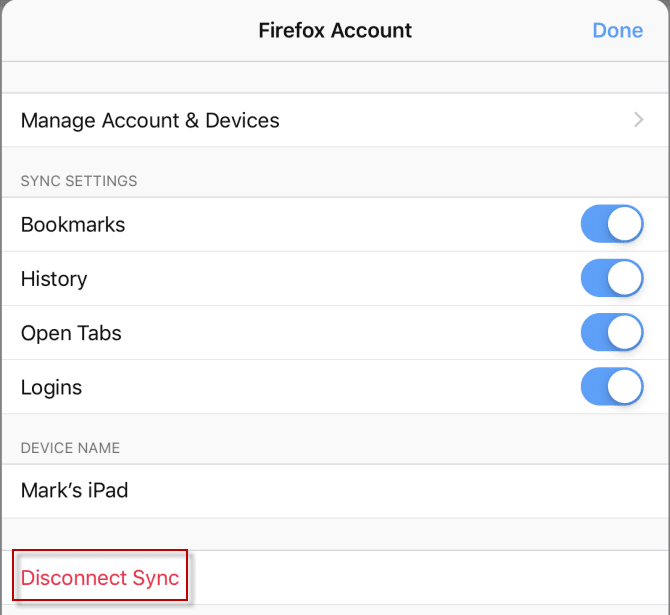
Chrome wuxuu leeyahay badhan la mid ah xulashooyinkooda sidoo kale.
Dib ugu celi Aalladda Habaynta Warshada(Reset The Device To Factory Settings)
Waxa ugu dambeeya ee aad hadda u baahan tahay inaad samayso waa inaad gabi ahaanba tirtirto iPad-ka dhammaan waxa ku jira(wipe the iPad of all its contents) oo aad wax walba dib ugu celiso goobaha warshadda. Tani gabi ahaanba waa mid aan laga noqon karin markaa iska hubi inaad samaysay kaydintaada marka hore.
Si fudud u tag General ka dibna Dib(Reset) u deji Settings.

Kadib dooro tirtir dhammaan waxyaabaha ku jira iyo Settings(Erase All Content and Settings) .
Waxay kaaga digaysaa in waxa aad qabanayso aan laga noqon karin. Hore u soco oo sii wad hawsha. iPadka hadda dib ayuu u dajin doonaa oo dib ayuu u bilaabi doonaa kaas oo qaadanaya 5-10 daqiiqo. Markaad aragto shaashadda soo dhawaynta ee cad, markaa taasi waa marka aad ogtahay in iPadka uu diyaar u yahay iibka ama tuurista.

Ku Saabsan Qalabka Cusub(On The New Device)

Apple in ka badan ama ka yar ayaa gacanta ku haya marka aad dejinayso aaladda cusub si aadan runtii khalad u gelin. Laakiin hal sifo nadiif ah oo runtii i badbaadisay waqti badan ayaa ahayd markii aan awooday inaan ka wareejiyo dhammaan goobahayga iPhone 7-ga iPad-ka cusub.
Apple waxay leedahay casharro aad u fiican oo ku saabsan boggooda(has a great tutorial on their website) waxayna kaa badbaadinaysaa waqti badan si aad u dejiso iDevice cusub. Waxay xitaa ku wareejin doontaa lambarkaaga sirta ah ee WiFi si toos ah kuugu soo galaya.
Hadda waa kiis kaliya oo ah xulashada kaydkaaga iCloud ee ugu dambeeyay oo u oggolow apps-yadaada inay isku rakibaan. U wareejinta qalab cusub waligeed may fududayn.
Related posts
Daaqadaha lumay Windows 7? Mid Cusub Ka Samee xoqdo
Habbee ama qari quudinta wararka bogga tab cusub ee Edge for iPad
9 shay oo ay tahay inaad samayso ka hor inta aanad iibin iPadkaagi hore
Sida Loo Isticmaalo Bluetooth-ka Maqalka Baabuurka ee Gaadhi Hore ama Cusub
Sida Looga Wareejiyo Xogta Old Mac ilaa Mac Cusub
Sida loogu martiqaado qof inuu wax ka beddelo dukumeentiga Word ee iPadka
Tooshku Kuma Shaqeeyo iPadkaaga Pro? 9 shay oo la isku dayo
Procreate for iPad: Sida loo sawiro oo loo rinjiyeeyo sida Faa'iidooyinka
Sida loo rakibo oo loo isticmaalo add-ins gudaha Microsoft Word iyo Excel ee iPadka
Sida OneDrive loogu xidho Password-ka, Aqoonsiga Touch ama Aqoonsiga Wajiga iPad-ka
Adobe Photoshop ee iPad-ka ma u qalantaa lacagta iyo buunbuuninta?
Sida loo hagaajiyo qoraalka aan ku shaqayn iPadka
Sida Loo Isticmaalo Qalinka Apple on iPadka
Bluetooth Aan ka Shaqeyn iPadka? Isku day 13-kan Hagaajinta
15 siyaabood oo lagu hagaajiyo arrimaha daadinta baytariga iPad
10-ka ugu Wacan ee iPadka Ku Haysta Gaadhigaaga
21ka ugu Fiican iPadOS 15 Talooyin iyo tabaha
9ka Apps ee Muusiga ee iPadka ugu Fiican
iPad-ku Ma Dalacay? Halkan waxaa ah 8 shay oo la isku dayo
Sida loo xidho oo looga saaro abka iPadka
